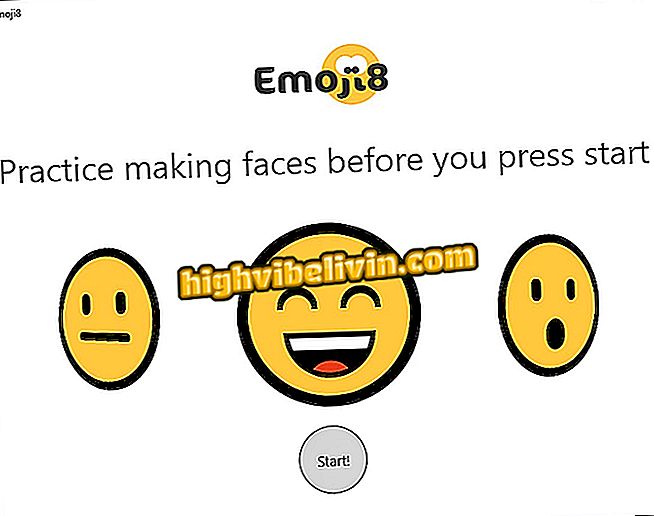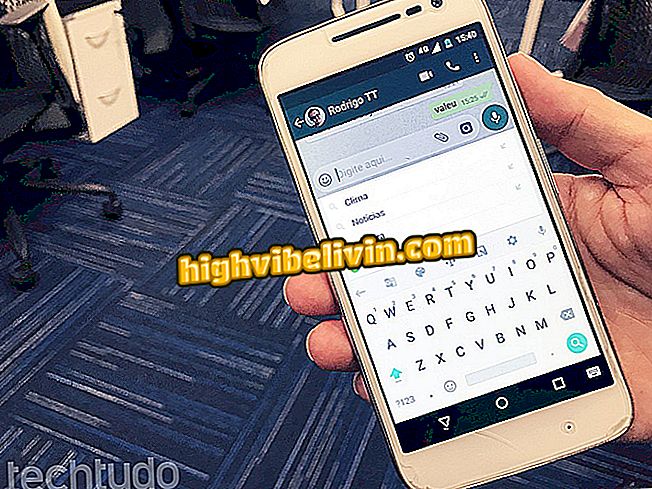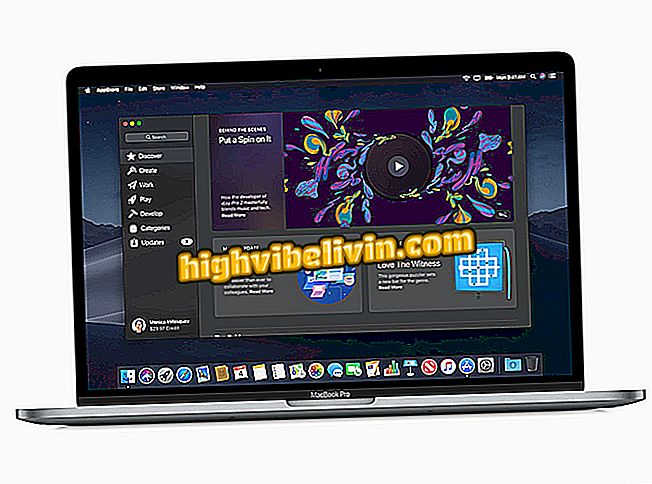Så här använder du ett minneskort i Moto C Plus
Moto C Plus är en mobil på startnivå lanserad 2017 av Motorola. Med blygsamma inställningar har smarttelefonen internt lagringsutrymme på endast 8 GB, vilket kan vara otillräckligt för dem som gillar att ladda ner många applikationer, främst på grund av att systemet använder något av det här utrymmet. Telefonen har dock en minneskortplats som gör att du kan expandera kapaciteten. Enheten stöder microSD upp till 32 GB.
Så här sätter du in ett minneskort i Moto C Plus och installerar program direkt i det extra lagret.

Video ger fem tips för att få mer utrymme på Android
Motorola Fakta: Kom ihåg problem med Moto Z, G3, G4 och G5
Sätta i ett minneskort
Steg 1. Slå av telefonen och ta bort bakstycket med hålet nära högtalaren. Använd fingernageln på en av fingrarna för att dra locket genom den platsen.

Öppning som hjälper till att ta bort baksidan på Moto C Plus
Steg 2. Sätt in minneskortet i motsvarande spår, som visas i bilden nedan och byt ut enhetskåpan.

Plats för att sätta in ett minneskort i Moto C Plus
Installera program på minneskortet
Steg 1. Gå till systeminställningarna och ange alternativet "Förvaring".

Vägen för åtkomst till Moto C Plus-lagringsinställningar
Steg 2. Tryck på minneskortets beskrivning och välj sedan alternativet "Formatera som internt".

Sätt att börja formatera ett minneskort i Moto C Plus
Steg 3. Om du har viktiga filer på kortet, gör en säkerhetskopia så att de sparas. Välj nu "Radera och formatera" på den här tiden. Efter det, vänta på att formatet är klart och välj alternativet "Flytta nu" för att flytta program till minneskortet. För att avsluta, tryck på "Nästa".

Alternativ för att formatera minneskort och flytta program till extra lagring för Moto C Plus
Vid denna tidpunkt skickas alla icke-inbyggda Moto C Plus-applikationer till minneskortslagen.

Video visar hur man flyttar appar från Android-telefon till minneskort
Är det värt att köpa den nya Moto C Plus från Motorola? Kommentera.